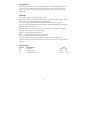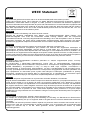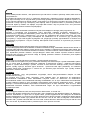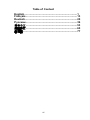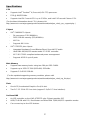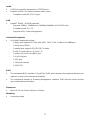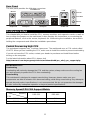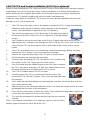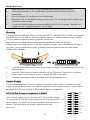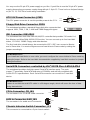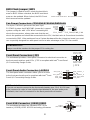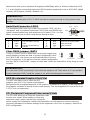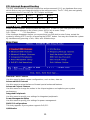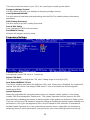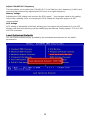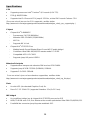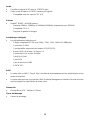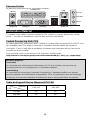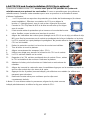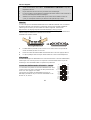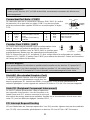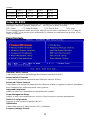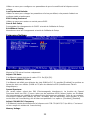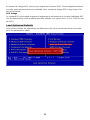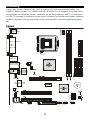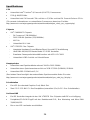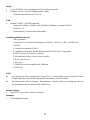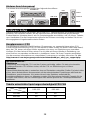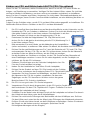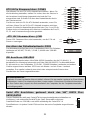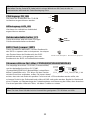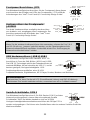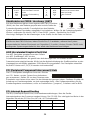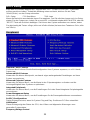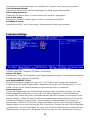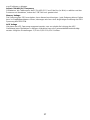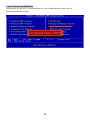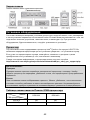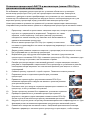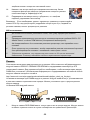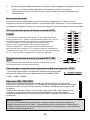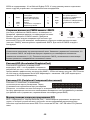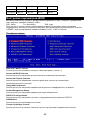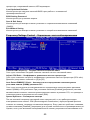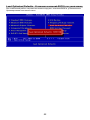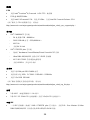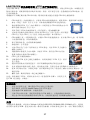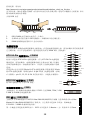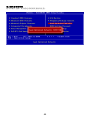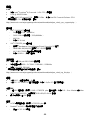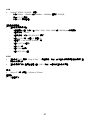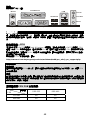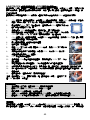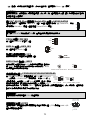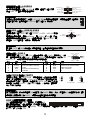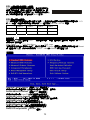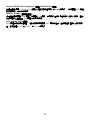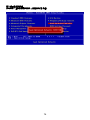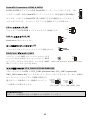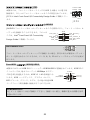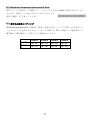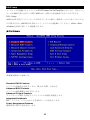MSI MS-7211 Руководство пользователя
- Категория
- Материнские платы
- Тип
- Руководство пользователя
Страница загружается ...
Страница загружается ...
Страница загружается ...

iv
WEEE Statement
English
To protect the global environment and as an environmentalist, MSI must remind you that...
Under the European Union ("EU") Directive on Waste Electrical and Electronic Equipment, Directive
2002/96/EC, which takes effect on August 13, 2005, products of "electrical and electronic equipment"
cannot be discarded as municipal waste anymore and manufacturers of covered electronic equipment will
be obligated to take back such products at the end of their useful life. MSI will comply with the product
take back requirements at the end of life of MSI-branded products that are sold into the EU. You can
return these products to local collection points.
Deutsch
Hinweis von MSI zur Erhaltung und Schutz unserer Umwelt
Gemäß der Richtlinie 2002/96/EG über Elektro- und Elektronik-Altgeräte dürfen Elektro- und
Elektronik-Altgeräte nicht mehr als kommunale Abfälle entsorgt werden. MSI hat europaweit
verschiedene Sammel- und Recyclingunternehmen beauftragt, die in die Europäische Union in Verkehr
gebrachten Produkte, am Ende seines Lebenszyklus zurückzunehmen. Bitte entsorgen Sie dieses
Produkt zum gegebenen Zeitpunkt ausschliesslich an einer lokalen Altgerätesammelstelle in Ihrer Nähe.
Français
En tant qu’écologiste et afin de protéger l’environnement, MSI tient à rappeler ceci...
Au sujet de la directive européenne (EU) relative aux déchets des équipement électriques et
électroniques, directive 2002/96/EC, prenant effet le 13 août 2005, que les produits électriques et
électroniques ne peuvent être déposés dans les décharges ou tout simplement mis à la poubelle. Les
fabricants de ces équipements seront obligés de récupérer certains produits en fin de vie. MSI prendra en
compte cette exigence relative au retour des produits en fin de vie au sein de la communauté européenne.
Par conséquent vous pouvez retourner localement c s matériels dans les points de collecte.
e
Русский
Компания MSI предпринимает активные действия по защите окружающей среды, поэтому
напоминаем вам, что....
В соответствии с директивой Европейского Союза (ЕС) по предотвращению загрязнения
окружающей среды использованным электрическим и электронным оборудованием (директива
WEEE 2002/96/EC), вступающей в силу 13 августа 2005 года, изделия, относящиеся к
электрическому и электронному оборудованию, не могут рассматриваться как бытовой мусор,
поэтому производители вышеперечисленного электронного оборудования обязаны принимать его
для переработки по окончании срока службы. MSI обязуется соблюдать требования по приему
продукции, проданной под маркой MSI на территории EC, в переработку по окончании срока
службы. Вы можете вернуть эти изделия в специа изированные пункты приема.
л
Español
MSI como empresa comprometida con la protección del medio ambiente, recomienda:
Bajo la directiva 2002/96/EC de la Unión Europea en materia de desechos y/o equipos electrónicos, con
fecha de rigor desde el 13 de agosto de 2005, los productos clasificados como "eléctricos y equipos
electrónicos" no pueden ser depositados en los contenedores habituales de su municipio, los fabricantes
de equipos electrónicos, están obligados a hacerse cargo de dichos productos al termino de su período
de vida. MSI estará comprometido con los términos de recogida de sus productos vendidos en la Unión
Europea al final de su periodo de vida. Usted debe depositar estos productos en el punto limpio
establecido por el ayuntamiento de su localidad o entregar a una empresa autorizada para la recogida de
estos residuos.
Nederlands
Om het milieu te beschermen, wil MSI u eraan herinneren dat….
De richtlijn van de Europese Unie (EU) met betrekking tot Vervuiling van Electrische en Electronische
producten (2002/96/EC), die op 13 Augustus 2005 in zal gaan kunnen niet meer beschouwd worden als
vervuiling.
Fabrikanten van dit soort producten worden verplicht om producten retour te nemen aan het eind van hun
levenscyclus. MSI zal overeenkomstig de richtlijn handelen voor de producten die de merknaam MSI
dragen en verkocht zijn in de EU. Deze goederen kunnen geretourneerd worden op lokale
inzamelingspunten.
Страница загружается ...
Страница загружается ...
Страница загружается ...
Страница загружается ...
Страница загружается ...
Страница загружается ...
Страница загружается ...
Страница загружается ...
Страница загружается ...
Страница загружается ...
Страница загружается ...
Страница загружается ...
Страница загружается ...
Страница загружается ...
Страница загружается ...
Страница загружается ...
Страница загружается ...
Страница загружается ...
Страница загружается ...
Страница загружается ...
Страница загружается ...
Страница загружается ...
Страница загружается ...
Страница загружается ...
Страница загружается ...
Страница загружается ...
Страница загружается ...
Страница загружается ...
Страница загружается ...
Страница загружается ...
Страница загружается ...
Страница загружается ...
Страница загружается ...
Страница загружается ...
Страница загружается ...
Страница загружается ...
Страница загружается ...
Страница загружается ...
Страница загружается ...
Страница загружается ...

Введение
Благодарим вас за выбор системной платы PM8M3-V (MS-7211 v1.x) Micro-ATX. Для
наиболее эффективной работы системы плата PM8M3-V изготовлена на основе чипсетов
VIA
®
P4M800 и VIA
®
VT8237R Plus Системная плата, разработанная для современных
процессоров в корпусе LGA775 Intel
®
P4, поддерживающих технологию Hyper-Threading,
PM8M3-V обеспечивает высокую производительность настольных платформ.
Компоненты системной платы
39

40
Характеристики
Процессор
• Поддержка процессоров Intel
®
Pentium
®
4/ Prescott (LGA 775).
• FSB @ 800/533МГц.
• Поддержка процессоров Intel P4 Prescott частотой до 3.2ГГц и Intel P4 Prescott
Celeron.
(Самую последнюю информацию о процессоре можно получить на сайте
http://www.msi.com.tw/program/products/mainboard/mbd/pro_mbd_cpu_support.php )
Чипсет
• VIA
®
P4M800CE
- Поддержка процессоров P4 FSB (800МГц).
- Поддержка памяти DDR SDRAM (333/400МГц).
- Поддержка AGP 8x.
- Поддержка 8X V-Link.
• VIA
®
VT8237R plus
- Встроенное аппаратное аудио Sound Blaster/Direct Sound AC97.
- Ultra DMA 66/100/133 PCI EIDE контроллер с поддержкой режима bus master.
- Поддержка ACPI и APM функций управления питанием.
- Поддержка 8 портов USB2.0.
Системная память
• Поддерживается два банка памяти, использующих два 184-конт. модуля DDR DIMM.
• Поддерживается 2ГБ памяти PC3200 (DDR400) SDRAM.
• Поддерживается 2.5В DDR SDRAM.
(Последнюю информацию о поддерживаемых модулях памяти можно получить на сайте
http://www.msi.com.tw/program/products/mainboard/mbd/pro_mbd_trp_list.php)
Разъемы расширения
• Один разъем AGP (Accelerated Graphics Port) 8x.
• Два разъема PCI 2.2 32-бит. шины PCI (поддержка 3.3В/5В PCI интерфейса).
Интегрированные IDE контроллеры
• IDE контроллер интегрированный в чипсете VIA
®
VT8237R plus обеспечивает работу
IDE HDD/CD-ROM в режимах PIO, Bus Master и Ultra DMA 33/66/100/133.
• Возможно подключение четырех IDE устройств.
Аудио

41
• AC97 link контроллер интегрирован в чипсете VT8237R plus.
• Realtek
®
ALC655 6-канальный программный аудио кодек.
- Совместим со спецификацией AC’97 v2.2.
Сетевая карта
• Realtek
®
8100C / 8110SB (дополнительно).
- Поддержка 10Мб/с, 100Мб/с и 1000Мб/с(1000Мб/с только для 8110SB).
- Соответствует стандарту PCI 2.2.
- Поддержка расширенного режима управления питанием ACPI.
Интегрированные периферийные устройства
• Интегрированные периферийные устройства включают:
- 1 floppy порт поддерживает 2 FDD с 360K, 720K, 1.2M, 1.44M и 2.88МБ
- 1 последовательный порт (COM1)
- 1 параллельный порт, поддерживающий режимы SPP/EPP/ECP
- 8 портов USB 2.0 (4 на задней панели/4 на передней панели)
- 1 порт аудио (Line-In/Line-Out/Mic)
- 1 сетевой разъем RJ45
- 1 VGA порт
- 1 разъем COM2
- 2 SATA 150
BIOS
• BIOS системной платы является “Plug & Play” BIOS'ом, автоматически определяющим
периферийные устройства в разъемах расширения системной платы.
• Системная плата имеет функцию Desktop Management Interface (DMI), которая
фиксирует параметры системной платы.
Размеры
• Micro-ATX форм фактор: 245мм x 210мм
Крепление
• 6 отверстий для крепления.

Задняя панель
Задняя панель имеет следующие разъемы:
Установка оборудования
Эта глава посвящена вопросам установки процессора, модулей памяти, плат расширения,
а также установке перемычек на системной плате. В главе также рассказывается о том, как
подключать внешние устройства, такие как мышь, клавиатура и тд. При установке
оборудования, будьте внимательны, следуйте указаниям по установке.
Процессор
Эта системная плата поддерживает процессор Intel
®
Pentium 4 в корпусе LGA775. Во
избежание перегрева процессора при его установке убедитесь, что установлен кулер.
Если у вас нет процессорного кулера, пожалуйста, свяжитесь с дилером с целью
приобретения и его установки до того, как включите компьютер.
Самую последнюю информацию о процессоре можно получить на сайте
http://www.msi.com.tw/program/products/mainboard/mbd/pro_mbd_cpu_support.php.
MSI напоминает...
Перегрев
Перегрев может серьезно повредить центральный процессор и систему. Чтобы
уберечь процессор от перегрева, убедитесь в том, что процессорный кулер работает
нормально.
Разгон
Эта системная плата поддерживает «разгон». Однако, убедитесь, что компоненты
системы способны работать в таких нестандартных режимах. Не рекомендуется
использовать продукт в режимах не соответствующих указанным в спецификациях.
Таблица совместимости Память/ FSB процессора
Память
FSB процессора
DDR 333 DDR 400
533 МГц OK OK
800 МГц OK OK
42

Установка процессора LGA775 и вентилятора (зажим CPU Clip в
дополнительной комплектации)
Во избежание перегрева процессора при его установке обязательно установите
вентилятор процессора. Если у вас нет процессорного вентилятора, пожалуйста,
свяжитесь с дилером с целью приобретения и его установки до того, как включите
компьютер. Во избежание перегрева не забудьте нанести теплопроводящую пасту на
верхнюю крышку процессора перед установкой вентилятора процессора.
Ниже представлены указания по правильной установке процессора и вентилятора.
Неправильная установка может привести к повреждению процессора и системной платы.
1. Процессор с нижней стороны имеет защитное покрытие, которое предохраняет
контакты от повреждений и загрязнений.
Поверните его таким
образом, чтобы индикатор 1 контакта (желтый треугольник)
находился в левом нижнем углу. Наличие этой метки зависит от
варианта исполнения процессора.
2. Выньте зажим процессора CPU Clip (см. справа) из комплекта
поставки и сориентируйте его также как процессор (индикатор 1 контакта в левом
нижнем углу).
3. Двумя руками снимите защитное покрытие с процессора (если оно еще не снято).
Не дотрагивайтесь до контактов процессора!
4. Выровняйте друг над другом оба индикатора 1 контакта (треугольники на
процессоре и на зажиме CPU Clip) и зажмите процессор в CPU Clip, нажимая с двух
сторон к центру на рычажки, как показывают стрелки.
5. Разъём процессора закрыт пластиковой крышкой, которая защищает контакты
разъёма от повреждений и загрязнений. Если процессор не установлен в разъём,
необходимо всегда закрывать его пластиковой крышкой для защиты от пыли и
повреждений.
6. Снимите крышку, подняв её с одной стороны. Появятся контакты разъема.
7. Поднимите рычаг и подготовьте разъём для установки
процессора.
8. Правильно сориентируйте треугольник зажима CPU Clip с
выемками процессора и квадрат на зажиме с крючком разъема
для крепления рычага.
9. Положите весь этот модуль на разъем процессора и нажмите на
процессор, чтобы установить его разъем.
10. Теперь процессор должен быть правильно установлен в разъем.
11. Проверьте правильность установки процессора в разъем
визуально, аккуратно двумя пальцами снимите зажим CPU Clip.
Затем опустите металлическую крышку механизма крепления.
12. Аккуратно опустите рычаг на крышку механизма крепления и зафиксируйте его. Для
фиксации рычага в механизме крепления предусмотрен маленький крючок.
13. Совместите отверстия системной платы с защёлками крепления вентилятора.
Прижмите радиатор с вентилятором к процессору и проследите, чтобы четыре
43

защёлки вошли в отверстия системной платы.
14. Нажмите на четыре защёлки и закрепите вентилятор. Затем
поверните фиксаторы защёлок (направление поворота указано
на вентиляторе) и зафиксируйте их.
15. Переверните системную плату и убедитесь, что защёлки
надёжно удерживают вентилятор.
Внимание: Если необходимо удалить процессор, правильно сориентируйте
зажим CPU Clip над процессором (подробнее смотри пункт 8) и, надавив на
рычажки зажима, выньте процессор из разъема.
MSI напоминает...
1. До включения системы убедитесь в том, что кулер процессора надежно
установлен.
2. Проверьте температуру процессора в соответствующем разделе BIOS’a “PC
Health Status” из части H/W Monitor (Аппаратный мониторинг).
3. Не дотрагивайтесь до контактов разъема процессора, это приведет к его
поломке.
4. Если процессор не установлен, всегда закрывайте разъем пластиковой крышкой
для предотвращения поломок и попадания в него грязи и пыли.
5. Обратите внимание, что процессор рассчитан на 20 циклов монтажа/
демонтажа. Поэтому избегайте частых перестановок процессора.
Память
Системная плата имеет два разъема для установки 184 контактных небуферизованных
модулей памяти DDR333 / DDR400 DDR SDRAM и поддерживает максимум до 2ГБ
оперативной памяти. Для нормальной работы необходимо, чтобы минимум один модуль
DIMM был установлен. (Обновленная информация о поддерживаемых системной платой
модулях памяти находится на сайте
http://www.msi.com.tw/program/products/mainboard/mbd/pro_mbd_trp_list.php)
Установите минимум один DIMM модуль в разъем. Модули памяти могут устанавливаться
в разъемы памяти в произвольном порядке. Можно установить одно- и двухсторонние
модули памяти.
Установка DDR модулей памяти
КлючВыступ
1. Модуль памяти DDR DIMM имеет только один ключ в центре модуля. Модуль можно
вставить в разъем только в случае соблюдения его правильной ориентации.
44

2. Вставьте модуль DIMM вертикально в разъем. Затем надавите на модуль памяти так,
чтобы тот глубоко вошел в разъем (позолоченные контакты не видны).
3. Пластиковые клипсы с боковых сторон модуля памяти должны автоматически
защелкнуться.
Источник питания
Системная плата поддерживает источник питания стандарта АТХ. Перед тем как
соединить разъем источника питания с системной платой убедитесь, что все компоненты
установлены правильно. Мощность источника питания должна составлять не менее 300Вт.
24- контактный разъем блока питания ATX:
CONN1
1
12
24
1
3
+3.3V+3.3V
-12V
+3.3V
GNDGND
PS-ON#
+5V
GNDGND
GND
+5V
GNDGND
Res
PWR OK
+5V
5VSB
+5V
+12V
+5V
+12V
GNDNC
Этот разъем позволяет подключить 24-контактный разъем
блока питания ATX. Перед подключением убедитесь, что все
штырьки разъема ровные и правильно сориентированы.
Плотно вставьте его в разъем на системной плате.
Можно также использовать 20-контактный разъем
блока питания ATX. Если необходимо использовать 20-
контактный блок питания ATX, вставьте разъем, сдвинув его
в сторону контактов 1 и 13. Специальные выступы на ко
11, 12, 23 и 24 помогут правильно соединить разъем.
нтактах
1
3
42
GND12V
GND12V
Дополнительный разъем питания ATX 12В:
JPW1
Этот дополнительный разъем питания 12В используется
для обеспечения питания процессора.
Разъем для подключения накопителя флоппи дисков: FDD1
Системная плата имеет стандартный разъем для подключения
накопителя гибких магнитных дисков емкостью 360KБ, 720KБ,
1.2MБ, 1.44MБ, 2.88MБ.
Разъемы IDE: IDE1/IDE2
Системная плата имеет двухканальный Ultra DMA 66/100/133 контроллер с
поддержкой режимов PIO mode 0~4, Bus Master, и Ultra DMA 66/100/133. Возможно
подключение до четырех жестких дисков, CD-ROM, 120МБ флоппи и других IDE
устройств.
Первый жесткий диск должен быть всегда подключен к IDE1. IDE1 может быть
подключен к приводам, работающим в режиме Master и Slave. Вы можете
сконфигурировать второй жесткий диск для работы в режиме Slave при помощи
еремычек.
п
MSI напоминает...
Если вы подключаете два устройства к одному кабелю, второе должно быть
сконфигурировано в режим “Slave” переключателем на устройстве. Обратитесь к
разделу, посвященному установке переключателей, в документации, поставляемой
производителем оборудования.
45

Разъемы Serial ATA контроллера на микросхеме VIA
®
8237R
Plus: SATA1/SATA2
Системная плата имеет два высокоскоростных порта Serial ATA. Каждый
из них поддерживает накопитель 1-го поколения Serial ATA со скоростью
передачи данных 150 МБ/с и полностью совместимы со спецификацией Serial
ATA 1.0. К каждому разъему Serial ATA может быть подключен 1 жесткий диск.
MSI Напоминает...
Не допускайте резких изгибов (на 90°) кабеля Serial ATA. Это может привести к потере
информации при передаче данных.
Разъем CD-In: CD_IN1
L
R
GND
Этот разъем предназначен для подключения звукового кабеля от CDROM.
Разъем AUX In: AUX_IN1
Этот разъем предназначен для п
L
R
GN
D
одключения
дополнительного аудио источника (aux-in).
Разъем датчика открывания корпуса: JC1
Этот разъем позволяет подключить двух контактный датчик
2
1
GND
CINTRO
открывания
корпуса.
Переключатель защиты BIOS’a: JWP1
Этот переключатель предназначен для
2
1
2
1
Запись в BIOS разрешена Запись в BIOS запрещена
блокировки записи в загрузочную област
BIOS’а. Если запись разрешена, то
загрузочный блок BIOS’а можно прог
изменить. Если запись запрещена, то BIOS не
ь
раммно
мо
жет быть изменен.
Разъемы питания вентиляторов: CPUFAN1/SYSFAN1/PWRFAN1
4-конт. разъем CPUFAN1 (питания вентилятора
46
процессора) и 3-конт. разъемы SYSFAN1 (питани
вентилятора северного моста чипсета)/PWRFAN1
(питания вентилятора блока питания)
поддерживают вентиляторы с питанием
подключении необходимо помнить, что красный про
я
+12В. При
в
установлена микросхема
ходимо использовать специальные вентиляторы
од подключается к шине
+12В, черный - к земле GND. Если на системной плате
аппаратного мониторинга,
необ
с датчиками скорости для реализации функции управления вентиляторами.
MSI Напоминает...
Всегда консультируйтесь у производителя по вопросу установки наиболее
подходящего вентилятора.
GND
+12V
Sensor
Control
GND
+12V
Sensor
CPU_FAN1 SYS_FAN1/PWR_FAN

Разъемы органов управления и индикаторов
JFP2
Power
LED
LEDSwitch
Power
Switch
19
210
HDD
Reset
передней панели: JFP2
На системной плате установлен разъем, который обеспечивает
. JFP2
подключение органов управления и индикаторов передней панели
соответствует спецификации Intel
®
Front Panel I/O Connectivity Design
Guide.
Аудио разъем передней панели:
47
JAUDIO1
Разъем JAUDIO1 позволяет подключить звуко
разъемы пер
AUD_GND
AUD_VCC
A
UD_RET_R
Key
12
AUD_MIC
AUD_MIC_BIA
AUD_RET_L
910
S
AUD_FPOUT_R
HP_ON
AUD_FPOUT_L
вые
едней панели и соответствует
спецификации Intel
®
Front Panel I/O Connectivity
Design Guide.
MSI Напоминает...
Если разъемы передней панели не подключены, то контакты 5 и 6, 9 и 10
9
10
должны быть замкнуты. Это обеспечивает наличие сигнала на портах
задней панели. В противном случае разъем Line-Out работать не будет.
1
2
Разъем USB передней панели:
JUSB1/JUSB2
На системной плате установлено два стандартных
2.0
а
ров,
разъема USB 2.0 - JUSB1 и JUSB2. Технология USB
позволяет увеличить скорость передачи данных до
480Мб/с, что в 40 быстрее, чем для USB 1.1, и идеальн
высокоскоростных устройств как, USB HDD, цифровых фотоаппаратов, MP3-плее
принтеров, модемов и т.д.
VCC(2)
USB1-GND
GND
USB0-
USB0+
US
B1+
(10)USB0C
VCC(1)(9)Key
для подключения таких
MSI Напоминает...
Обратите внимание, что контакты VCC и GND (Земля) должны быть соединены
правильно. В противном случае это может привести к повреждению подключаемых
устройств и системной платы.
Разъем для подключения последовательного
порта: COM 2
На системной плате установлен один 9 контатный разъем DIN
последовательного
GND
RTS
DSR
C
T
S
[9]RI
SOUT
SIN[2]
DTR
-
м
порта COM 1 (на задней панели), и один
дополнительный разъем COM2. Оба совместимы с контроллеро

48
онтакт Сигнал Описание Контакт Сигнал Описание
6550A и поддерживают 16-ти байтный буфер FIFO. К этому разъему можно подключить
мышь и другие устройства с последовательным интерфейсом.
К
1
3
5
7
9
DCD
SOUT
GND
ание данных
сть к передаче
ельный вход
RTS
RI
Детектиров
и несущей
Последовательный
выход или передача
данных
Земля
Готовно
Индикатор звонка
2
4
6
8
10
SIN
DTR
DSR
CTS
X
Последоват
или прием данных
Готовность терминала к
передаче данных
Готовность набора данных
Разрешение передачи
X
Стирание данных из CMOS памяти: JBAT2
.
сить ко
На плате установлена CMOS память, питающаяся от
батарейки, хранящая данные о конфигурации системы
Данные, хранящиеся в CMOS памяти, требуются
компьютеру для загрузки операционной системы при
включении. Если у вас возникает необходимость сбро
(очистить CMOS), воспользуйтесь перемычкой JBAT2. Для очистки CMOS следуйте
инструкции.
111
333
222
Keep Data Clear Dat
нфигурацию системы
MSI Напоминает...
Отключите компьютер от электрической сети. Замкните перемычкой контакты 2-3
для очистки CMOS. Не забудьте вернуть перемычку в стандартное положение
(замыкание контактов 1 и 2). Попытка очистить CMOS у включенного компьютера
может привести к повреждению системной платы.
Разъем AGP (Accelerated Graphics Port)
льно
ы
Разъем AGP позволяет установить AGP
видеокарту. AGP – это интерфейс специа
разработан для того, чтобы отвечать современн
предоставляет графическому контроллеру 66МГц, 32-битный канал доступа к ОЗУ. Разъем
на этой плате поддерживает 8х/4x AGP видеокарты с питанием 1.5В (AGP видеокарты с
питанием 3.3В не поддерживаются).
a
м требованиям в области 3D-графики. Он
Разъемы PCI (Peripheral Component Interconnect)
ед
я
трической сети. Прочтите документацию
Разъемы PCI позволяют устанавливать
дополнительные карты расширения. Пер
установкой или извлечением карт расширени
убедитесь, что кабель питания отключен от элек
на карту расширения и выполните необходимые аппаратные или программные установки
для данной платы (перемычки, переключатели или конфигурация BIOS).
Маршрутизация запросов прерывания PCI
са прерывания, аппаратная
ано
IRQ – сокращение от Interrupt ReQuest (line) – линия запро
линия, по которой устройства могут посылать сигнал прерывания микропроцессору.
Обычное подключение контактов IRQ PCI к контактам INT A# ~ INT D# шины PCI указ
ниже:

49
Order1 Order2 Order3 Order4
PCI Slot 1 INT B# INT C# INT D# INT A#
PCI Slot 2 INT C# INT D# INT A# INT B#
Настройка параметров BIOS
Включите компьютер. Когда во время самотестирования (POST) появится, приведенная
TAB: Logo
успе од ую входа в меню настройки,
кой
ниже надпись, нажмите клавишу <DEL>.
DEL: Setup F11: Boot Menu
Если же вы не ли нажать необх им клавишу для
перезагрузите систему и попробуйте еще раз. Для перезагрузки воспользуйтесь кноп
<RESET> или одновременно нажмите клавиши <Ctrl>, <Alt> и <Delete>.
Основное меню
Standard CMOS Features
х настроек, таких как время, дата и т.д.
дополнительных возможностей системы.
значения регистров чипсета и оптимизации
ойки параметров встроенных периферийных устройств.
параметров энергосбережения.
ки системы, поддерживающей устройства PnP/PCI.
мониторинга системы.
тактовой частоты процессора и напряжений питания
Используется для основны
Advanced BIOS Features
Используется для настройки
Advanced Chipset Features
Используется для изменения
производительности системы.
Integrated Peripherals
Используется для настр
Power Management Setup
Используется для настройки
PNP/PCI Configurations
Используется для настрой
H/W Monitor
Используется для
Frequency/Voltage Control
Используется для установки

процессора, оперативной памяти, AGP видеокарты.
Load Optimized Defaults
Используется при загрузке значений BIOS’а для работы с оптимальной
производительностью.
BIOS Setting Password
Используется для установки пароля.
Save & Exit Setup
Используется для выхода из меню установки с сохранением внесенных изменений
(CMOS).
Exit Without Saving
Используется для выхода из меню установки с потерей всех внесенных изменений.
Frequency/Voltage Control - Управление частотой/напряжением
Current FSB Frequency – Текущая частота системной шины
Этот пункт показывает текущее значение тактовой частоты системной шины.
Adjust CPU Ratio – Коэффициент умножения частоты процессора
Этот пункт позволяет настроить коэффициент умножения частоты процессора (CPU ratio).
Диапазон допустимых значений от [8] до [50].
Auto Detect DIMM/PCI Clock – Автоматическое определение неиспользуемых
разъемов памяти (DIMM)/ разъемов PCI
Этот пункт используется для автоматического определения неиспользуемых разъемов
памяти (DIMM) и PCI разъемов. При установке значения [Enabled] (разрешено) система
автоматически отключит неиспользуемые разъемы памяти и разъемы PCI, что приведет к
снижению уровня электромагнитных помех (EMI).
Spread Spectrum – Расширение спектра
Так как тактовый генератор системной платы импульсный, то его работа вызывает
электромагнитные помехи - EMI (Electromagnetic Interference). Функция Spread Spectrum
снижает эти помехи, генерируя сглаженные импульсы. Если у вас нет проблем с помехами,
оставьте значение [Disabled] (запрещено) для лучшей стабильности и производительности.
Однако, если у вас возникают электромагнитные помехи, разрешите использование этой
50

51
функции, установив [Enable] (разрешено). Не забудьте запретить использование функции
Spread Spectrum, если вы «разгоняете» системную плату. Это необходимо, так как даже
небольшой дребезг сигналов тактового генератора может привести к отказу
«разогнанного» процессора.
Adjust CPU/AGP/PCI Frequency – Настройка частоты процессора/AGP/PCI
Этот пункт позволяет выбрать значение частоты FSB (в МГц) процессора/ AGP/ PCI и
«разогнать» процессор, установив частоту FSB на более высокое значение.
Memory Voltage – Напряжение питания памяти
Этот пункт позволяет настроить напряжение на модулях DDR, увеличивая их скорость.
Любые изменения этого пункта могут привести к снижению стабильности, поэтому
не рекомендуется изменять напряжение питания памяти DDR на длительное время.
AGP Voltage – Напряжение питания шины AGP
Изменение напряжения питания шины AGP может увеличить производительность AGP
видеокарты «разогнав ее», но это может привести к нестабильной работе всей системы.
Изменение напряжения можно производить от 1.5В до 1.8В
В
с шагом 0.05В.

Load Optimized Defaults - Установка значений BIOS’а по умолчанию
Для стабильной работы системы вы можете загрузить значения BIOS’a, установленные
производителем системной платы.
52
Страница загружается ...
Страница загружается ...
Страница загружается ...
Страница загружается ...
Страница загружается ...
Страница загружается ...
Страница загружается ...
Страница загружается ...
Страница загружается ...
Страница загружается ...
Страница загружается ...
Страница загружается ...
Страница загружается ...
Страница загружается ...
Страница загружается ...
Страница загружается ...
Страница загружается ...
Страница загружается ...
Страница загружается ...
Страница загружается ...
Страница загружается ...
Страница загружается ...
Страница загружается ...
Страница загружается ...
Страница загружается ...
Страница загружается ...
Страница загружается ...
Страница загружается ...
Страница загружается ...
Страница загружается ...
Страница загружается ...
Страница загружается ...
Страница загружается ...
Страница загружается ...
Страница загружается ...
Страница загружается ...
Страница загружается ...
-
 1
1
-
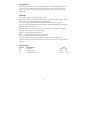 2
2
-
 3
3
-
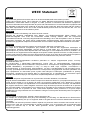 4
4
-
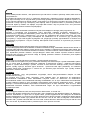 5
5
-
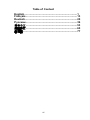 6
6
-
 7
7
-
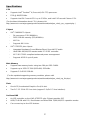 8
8
-
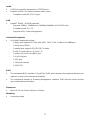 9
9
-
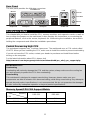 10
10
-
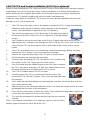 11
11
-
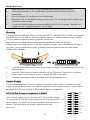 12
12
-
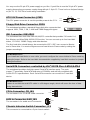 13
13
-
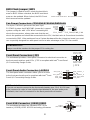 14
14
-
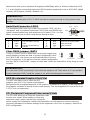 15
15
-
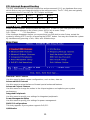 16
16
-
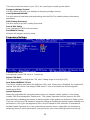 17
17
-
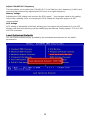 18
18
-
 19
19
-
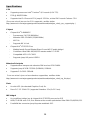 20
20
-
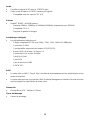 21
21
-
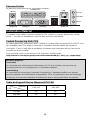 22
22
-
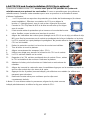 23
23
-
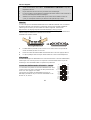 24
24
-
 25
25
-
 26
26
-
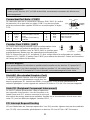 27
27
-
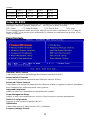 28
28
-
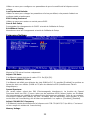 29
29
-
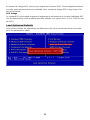 30
30
-
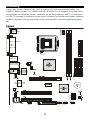 31
31
-
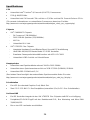 32
32
-
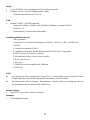 33
33
-
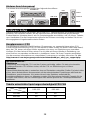 34
34
-
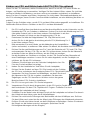 35
35
-
 36
36
-
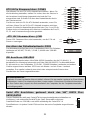 37
37
-
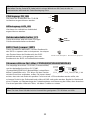 38
38
-
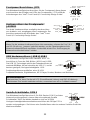 39
39
-
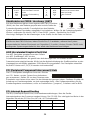 40
40
-
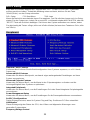 41
41
-
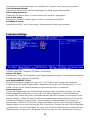 42
42
-
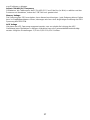 43
43
-
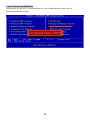 44
44
-
 45
45
-
 46
46
-
 47
47
-
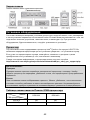 48
48
-
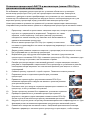 49
49
-
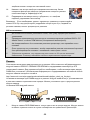 50
50
-
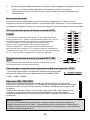 51
51
-
 52
52
-
 53
53
-
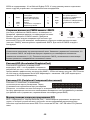 54
54
-
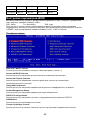 55
55
-
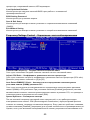 56
56
-
 57
57
-
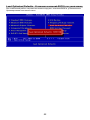 58
58
-
 59
59
-
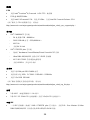 60
60
-
 61
61
-
 62
62
-
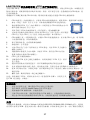 63
63
-
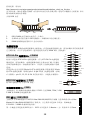 64
64
-
 65
65
-
 66
66
-
 67
67
-
 68
68
-
 69
69
-
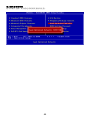 70
70
-
 71
71
-
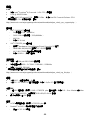 72
72
-
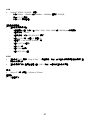 73
73
-
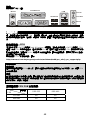 74
74
-
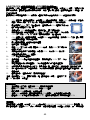 75
75
-
 76
76
-
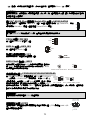 77
77
-
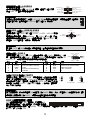 78
78
-
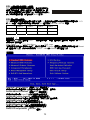 79
79
-
 80
80
-
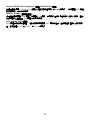 81
81
-
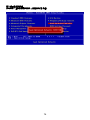 82
82
-
 83
83
-
 84
84
-
 85
85
-
 86
86
-
 87
87
-
 88
88
-
 89
89
-
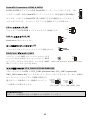 90
90
-
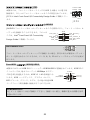 91
91
-
 92
92
-
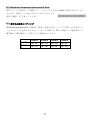 93
93
-
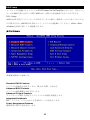 94
94
-
 95
95
MSI MS-7211 Руководство пользователя
- Категория
- Материнские платы
- Тип
- Руководство пользователя
Задайте вопрос, и я найду ответ в документе
Поиск информации в документе стал проще с помощью ИИ
на других языках
- English: MSI MS-7211 User manual
- français: MSI MS-7211 Manuel utilisateur
- Deutsch: MSI MS-7211 Benutzerhandbuch
- 日本語: MSI MS-7211 ユーザーマニュアル
Похожие модели бренда
-
MSI MS-7270 Руководство пользователя
-
MSI K9N6PGM2 Инструкция по применению
-
MSI MS-7139 Руководство пользователя
-
MSI G52-76601X7 Инструкция по применению
-
MSI G52-75991XR Инструкция по применению
-
MSI MS-7640 G52-76401X3 Инструкция по применению
-
MSI 870-G45 Инструкция по применению
-
MSI MS-7640v3.0 Инструкция по применению
-
MSI MS-7640v2.2 Инструкция по применению
-
MSI PM9M-V Техническая спецификация
Модели других брендов
-
Gigabyte GA-8IE Инструкция по применению
-
Gigabyte GA-8IRX Инструкция по применению
-
Gigabyte GA-7VAX Инструкция по применению
-
Gigabyte GA-8ID533 Инструкция по применению
-
Gigabyte GA-8IRXP Инструкция по применению
-
Gigabyte GA-8IG Инструкция по применению
-
Gigabyte GA-7VTXH+ Инструкция по применению
-
Fujitsu SCENIC EDITION X102I Инструкция по применению
-
FUJITSU SIEMENS ESPRIMO P3500 (I945G) Инструкция по применению
-
FUJITSU SIEMENS ESPRIMO P5600 (SIS761) Инструкция по применению